Как отправить видео в ВК с компьютера в личку
Гид по социальным сетям » ВКонтакте
ВКонтакте
Обновлено
В последние годы видеоконтент правит социальными сетями. Он намного информативнее и интереснее, поэтому вполне естественно желание делиться такими материалами с друзьями, коллегами и знакомыми на таких ресурсах, как, ВКонтакте. В связи с этим рождается логичный вопрос: как отправить видео в ВК с компьютера в личку? Предлагаем разобраться.
Содержание
- Вариант №1: Загрузка в видеозаписи
- Вариант №2: отправка документом
- Вариант №3: загрузка с видеохостингов
- Подводя итоги
- Видеоинструкция
- Видео
Вариант №1: Загрузка в видеозаписи
Соцсеть ВКонтакте предлагает удобную возможность загружать пользовательские видеозаписи, которые на данный момент имеются у вас на жестком диске ПК или другого устройства. Самый очевидный вариант – загрузка в «Видео» и последующая вставка в письмо. Рассмотрим по шагам:
Самый очевидный вариант – загрузка в «Видео» и последующая вставка в письмо. Рассмотрим по шагам:
- Загружаем ролик. Для этого переходим в раздел «Видео» в навигационном меню:
- Тут пользователю в новой версии предлагается добавить видео:
- Кликаем по кнопке и выбираем файл, который содержит ваш компьютер или ноутбук. То же можно сделать и с телефона:
- Определяемся с файлом, который следует загрузить:
- Осталось только дождаться момента, пока ролик полностью «зальется» на сервер социальной сети:
Важное примечание: вы можете дать своему видео собственное название, рассказать о том, что происходит в кадре, указать настройки приватности, а также сделать обложку и опубликовать к себе в профиль.
- Завершается все нажатием на кнопку «Готово». Считайте, что 50% работы мы уже выполнили:
- Открываем переписку с нужным пользователем.
 При наведении на скрепку выбираем пункт «Видеозапись»:
При наведении на скрепку выбираем пункт «Видеозапись»:
- Нам предложат выбрать тот файл, который мы загрузили:
- Он окажется прикрепленным, и ролик уже можно отправлять.
В результате просмотреть контент можно будет прямо в диалоге без загрузок и переходов на другие сервисы. Более того, вы можете в любой момент пересылать материал другим людям на сайте, экономя свое время.
Вариант №2: отправка документом
Сайт предоставляет возможность переслать документ, не добавляя его на страничку, при условии, что он не много весит: материалы более 200 МБ загружены не будут. Для этого:
- Перейдите в личные сообщения. Найдите интересующий вас контакт, которому вы и хотите отправить ролик. Наведите мышкой на скрепку (если вы делаете это с ПК) и выберите пункт «Документ», отметив файл, который интересует для отправки в личку.
- После загрузки он будет выглядеть следующим образом.

Другой пользователь получит СМС и, чтобы просмотреть, должен будет скачать видео. Не загружая его, посмотреть не получится.
Вариант №3: загрузка с видеохостингов
Хотя статья рассказывает о том, как отправлять видео с компьютера, но все-таки стоит осветить возможности отправки роликов и с сайтов, например, с YouTube. Здесь все еще проще, чем в предыдущих 2-х пунктах:
- Находим на Ютуб нужный ролик. Неважно, сколько он будет весить, так как загружать его на диск нет необходимости. Нажимаем на «поделиться» и копируем ссылку:
- В само сообщение достаточно просто вставить скопированную ссылку и оно (видео) само подгрузится:
После отправки, просмотр ролика с айфона, телефонов других марок, ПК, ноутбука и других гаджетов любого размера доступен также «внутри» сообщений без скачиваний.
Это же относится и к материалам с других видеохостингов. Не требуется никаких программ и прочих приспособлений – все делается в пару кликов.
Подводя итоги
Надеемся, теперь вы точно знаете, как действовать, если нужно отправить в «личку» видеоролики, и наша помощь оказалась полезной.
Видеоинструкция
Также рекомендуем ознакомиться с видео, посвященным данной тематике.
Видео
Поделиться или сохранить к себе:
Как отправить видео из ВК в Ватсап на разных устройствах
В WhatsApp можно без особенных проблем обмениваться видеороликами, пересылая файлы своим знакомым или же ссылки, например, на YouTube. Но бывает такое, что нужно поделиться роликом из мессенджера в другом приложении. И далеко не для всех понятно, как это делается. В данной статье мы объясним, как отправить видео из ВК в Ватсап, какие есть способы достижения желаемого и какие у них нюансы. Давайте разбираться с этой темой более подробно.
Содержание
- Как из Контакта переслать видео в Ватсап
- Какой размер видеофайла можно отправить в Ватсап
- Стороннее приложение
- Онлайн-ресурсы
- Как переслать видео из VK в WhatsApp
- Андроид-устройства
- Айфон
- Инструкция для отправки с компьютера
- Встроенные возможности
- С помощью ссылки
- Проблемы при пересылке, методы их решения
- Нестабильное интернет-соединение
- Недостаток свободного места
- Сбои в работе ОС
- Завершение
Как из Контакта переслать видео в Ватсап
Есть несколько способов переслать видеоролик пользователю в Ватсап.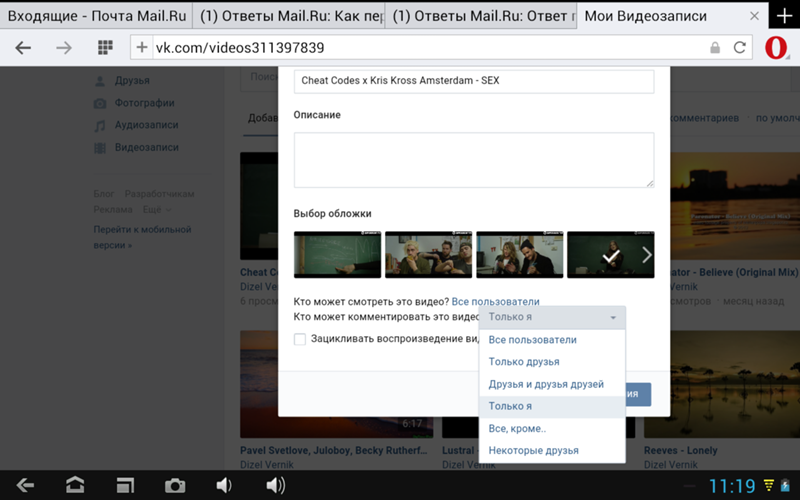 Разработчики мессенджера не оставили встроенного функционала, однако эта проблема решается возможностями операционной системы. Процедура несколько отличается для версий под управлением двух популярных операционных систем и ПК, так что постепенно рассмотрим особенности каждого подхода.
Разработчики мессенджера не оставили встроенного функционала, однако эта проблема решается возможностями операционной системы. Процедура несколько отличается для версий под управлением двух популярных операционных систем и ПК, так что постепенно рассмотрим особенности каждого подхода.
Какой размер видеофайла можно отправить в Ватсап
Есть два варианта прикрепления видео с контакта в Ватсап. Первый вариант – это тап на соответствующий тип медиафайла после активации скрепки в окне чата с выбранным пользователем.
Если вы использовали этот вариант, тогда предельный размер видео – 17 МБ. Согласитесь, довольно небольшой размер.
Второй вариант – это отправка ролика в качестве простого файла без указания его функционального назначения. В таком случае, границы автоматически расширяются до 100 МБ. С этим уже можно работать.
Рассмотрим несколько утилит для уменьшения размер файлов. Для удобства восприятия разобьем дальнейшее повествование на несколько логических блоков.
Стороннее приложение
В качестве примера мы выбрали приложение «Видеокомпрессор», которое распространяется на бесплатной основе. Оно отлично подойдет для сжатия любых медиафайлов. Для его использования:
- Разблокируем смартфон и тапаем по иконке «Play Маркет» на рабочем столе.
- Активируем поисковую строку в копируем туда название приложения «Видеокомпрессор».
- Выбираем верхний пункт из появившегося списка.
- Тапаем по кнопке «Установить» на новой странице.
- При необходимости подтверждаем выполнение процедуры.
- Дожидаемся ее окончания.
- Активируем иконку «Видеокомпрессор» на рабочем столе или в общем меню устройства.
- Предоставляем необходимые разрешения для работы приложения.
- Во вкладке «Сжатие видео» открываем нужную папку, а затем и сам ролик.
- Активируем опцию «Сжатие видео».

- Выбираем подходящее разрешение из списка, чтобы итоговый размер файла не превышал 17 МБ. Если ни один из предложенных пунктов не подходит, то переходим во вкладку «Низкое качество».
- Дожидаемся завершения сжатия.
Полученный файл автоматически сохранится в Галерее устройства, после чего его можно пересылать в самом мессенджере.
Помимо форматирования ролика и выбора качества, «Видео Компрессор» позволяет:
- Обрезать часть кадров перед обработкой.
- Отделить аудиодорожку от картинки и сохранить ее в Галереи.
Это только один из способов, как видео из Контакта отправить в Ватсап, уменьшив его размер. Также можно воспользоваться онлайн-конвертером, который работает без установки дополнительного приложения к себе на устройство.
Онлайн-ресурсы
Для тестирования функционала был выбран сервис Convert Video Online. Его функциональные возможности:
- Поддержка более трехсот форматов видео.

- Изменение исходных кодеков.
- Удаление аудиодорокжи по желанию, обрезка.
- Работа с ролика, которые находятся в интернете, а не в памяти устройства.
Преимущества онлайн-сервисов в доступности с любого устройства, и не требуют установки на смартфон.
Если с этим пока все понятно, тогда поговорим о том, как видео из Контакта отправить в Ватсап.
Как переслать видео из VK в WhatsApp
Как мы уже сказали, есть несколько вариантов, как из Контакта переслать видео в Ватсап. Рассмотрим особенности процедуры в версиях для iOS, Android, Windows. Для удобства восприятия разобьем дальнейшее повествование на несколько логических блоков.
Андроид-устройства
Первый вариант подходит для тех, кто уже скачал ролик с ВК и переместил его во внутреннее хранилище смартфона. Для переноса таким образом фото и видео из ВК в WhatsApp:
- Запускаем мессенджер у себя на устройстве.
- Переходим в переписку с нужным пользователем.
- В окне чата тапаем по иконке в виде скрепки.

- В выпадающем списке выбираем вариант «Галерея».
- Автоматически запускается библиотека медиафайлов. В ней находим и отмечаем нужный ролик.
- По желанию изменяем его длительность и дополнительно оформляем.
- Тапаем по кнопке отправки и ждем завершения пересылки.
Альтернативный вариант достижения желаемого результата:
- Разблокируем смартфон и открываем встроенный файловый менеджер.
- Переходим в папку, где хранится нужный видеофайл.
- Длительным тапом выделяем его, автоматически активируется меню дополнительных действий.
- Выбираем иконку в виде трех точек («Меню») в верхней части пользовательского окна.
- Активируем опцию «Поделиться».
- В системном окне выбираем иконку Ватсап.
- Автоматически открывается список контактов, пролистываем страничку до нужного пользователя и отмечаем его.
- Пишем текстовое сообщение по желанию, подтверждаем серьезность намерений кнопкой «Отправить».

Остается проверить, отправилось ли выбранному контакту видеоролик.
На очереди еще один вариант, как напрямую с Контакта перекинуть видео в Ватсап. Для претворения задуманного в жизнь:
- Разблокируем смартфон и тапаем по иконке ВК на рабочем столе.
- Находим в социальной сети нужный видеоролик, например, у себя на странице, в посте и т. д.
- Запускаем окно воспроизведения одиночным тапом по нему.
- Вызываем элементы управления нажатием на мини-плеер.
- Активируем иконку с тремя точками в правом верхнем углу экрана.
- Выбираем пункт «Скопировать ссылку».
- Копируем в буфер обмена ссылку.
- Сворачиваем клиент социальной сети, тапаем по иконке Ватсапа на рабочем столе.
- Переходим в окно чата с нужным пользователем.
- Активируем строку для ввода текстового сообщения.
- Длительным тапом по пустому полю вызываем меню дополнительных действий.
- Выбираем вариант «Вставить».

- Подтверждаем отправку соответствующей кнопкой.
Подобный способ избавляет от системных ограничений по объему передаваемых роликов.
Аналогичным образом вы сможете и перенести фото из Контакта в Ватсап.
Айфон
Как и в случае с Андроид-устройством, есть несколько вариантов, как видео с Контакта отправить в Ватсап. Рассмотрим особенности каждого подхода подробнее. Для удобства восприятия разобьем дальнейшее повествование на несколько логических блоков.
Непосредственно в самом мессенджере
Эта подборка использует встроенные возможности системы. Если вы уже скачали ролик из ВК и сохранили его во внутреннее хранилище, то осталось его переправить в Ватсап.
Для претворения задуманного в жизнь:
- Разблокируем смартфон и тапаем по иконке мессенджера на рабочем столе.
- Вводим данные для авторизации и переходим во вкладку «Чаты» .
- Проматываем список контактов до нахождения нужного.
- Переходим в окно чата, активируем иконку в виде синего плюсика в левом нижнем углу пользовательского окна.

- В выпадающем списке выбираем вариант «Фото/видео».
- Автоматически открывается приложение Фото.
- Пролистываем страничку до нахождения ролика.
- Редактируем его по желанию встроенным инструментарием.
- Пишем сопроводительное послание в поле для ввода в нижней части пользовательского окна.
- Подтверждаем серьезность намерений кнопкой «Отправить».
Примечательно: если вы не хотите сжимать видеоролик, то проделайте аналогичные манипуляции, выбрав в системном окне категорию передачи
Функция «Поделиться»
Если ролик у вас уже скачан, рассмотрим альтернативный вариант его транспортировки в WhatsApp. Для претворения задуманного в жизнь:
- Разблокируем смартфон и тапаем по иконке приложения Фото на рабочем столе.
- Активируем вкладку «Альбомы» в нижней части пользовательского окна.

- Выбираем пункт «Видео».
- Пролистываем сформированный список до нахождения нужного ролика.
- Активируем кнопку «Выбрать» в правом верхнем углу пользовательского окна.
- Выделяем его синим чекбоксом, тапаем по иконке в виде письма со стрелкой, направленной вверх, в левом нижнем углу программного интерфейса.
- Свайпом пролистываем системное окно выбора приложения до нахождения иконки WhatsApp.
- Тапаем по ней, автоматически открывается окно выбора получателя.
- Переходим в чат к выбранному пользователю.
- Пишем сопроводительное послание, и подтверждаем необходимость отправки одноименной кнопкой.
Чат пополняется новым объектом, который человек увидит, как только авторизуется в системе.
Если с этим все понятно, тогда двигаемся дальше.
Через ссылку
Для реализации задуманного:
- Разблокируем смартфон и тапаем по иконке клиента социальной сети VK на рабочем столе.

- Авторизуемся в системе и переходим во вкладку с роликами.
- Пролистываем список до нахождения нужного объекта.
- Тапаем по нему для воспроизведения.
- Активируем иконку «Меню» в правом верхнем углу пользовательского окна.
- В выпадающем списке выбираем вариант
- Сворачиваем приложение и открываем Ватсап.
- Вводим данные для авторизации, переходим в чат с выбранным пользователем.
- Вставляем ссылку в поле для ввода текстовых сообщений.
- Подтверждаем серьезность намерений кнопкой «Отправить».
С помощью ссылки можно отправлять в WhatsApp ролики и с облачного хранилища, прочих сервисов.
Если с этим все понятно, давайте поговорим о том, как обстоят дела с отправкой роликов в компьютерной версии мессенджера.
Инструкция для отправки с компьютера
Несмотря на урезанный функционал ПК-версии мессенджера, на компьютере можно отправить ролики нужному пользователю. Рассмотрим несколько вариантов сего действа.
Рассмотрим несколько вариантов сего действа.
Для удобства восприятия разобьем дальнейшее повествование на несколько логических блоков.
Встроенные возможности
Если через расширения для браузера вы уже скачали нужный ролик на компьютер, для его передачи в Ватсап:
- Авторизуемся в системе через мобильное приложение.
- Пролистываем перечень контактов и диалогов до нахождения нужного.
- В окне чата активируем кнопку в виде скрепки в правом верхнем углу пользовательского кона.
- В выпадающем списке выбираем вариант «Фото и видео» или «Документ».
- Автоматически запускается Проводник Windows. Указываем через него путь к сохраненному объекту.
- Подтверждаем серьезность намерений, прописываем текстовое сообщение по желанию.
- Активируем кнопку «Отправить» справа от строки для ввода текстовых сообщений.
Если с этим методом все понятно, тогда двигаемся дальше.
С помощью ссылки
Вы можете отправить видео с контакта в Ватсап на компьютере с помощью ссылки. Для этого выполняем следующие шаги:
Для этого выполняем следующие шаги:
- Запускаем клиент WhatsApp у себя на компьютере или ноутбуке.
- Открываем любой браузер и переходим на официальный сайт ВК.
- Переходим на страницу с видеороликом.
- Открываем окно его воспроизведения.
- Кликаем по адресной строке в верхней части пользовательского окна и выделяем ее содержимое полностью.
- Активируем комбинацию Ctrl + C для копирования ссылки в буфер обмена. Или же щелкаем правой клавишей мыши и выбираем «Копировать».
- Переходим в окно мессенджера, переходим в чат с выбранным контактом.
- Активируем строку для ввода текстовых сообщений и вставляем туда ссылку комбинацией Ctrl + V или из контекстного меню, которое вызывается кликом правой клавишей мыши.
- Подтверждаем серьезность намерений иконкой «Отправить» справа от пустого поля для ввода или клавишей Enter.
Подобным образом можно обмениваться медиафайлами, которые хранятся и в других социальных сетях или облачных хранилищах.
Если с этим все понятно, тогда давайте поговорим о возможных ошибках, которые возникают при передаче роликов между пользователями.
Проблемы при пересылке, методы их решения
В сети и на официальном сайте проекта есть описание нескольких популярных проблем, возникающих во время переноса видео из ВК в WhatsApp.
Давайте разберем несколько факторов, которые негативно влияют на процесс передачи.
Для удобства восприятия разобьем дальнейшее повествование на несколько логических блоков.
Нестабильное интернет-соединение
Для получения и передачи данных, встроенные алгоритмы обращаются к серверам, общаются между собой с помощью инструкций и протоколов. Поэтому для их штатной работы нужно стабильное интернет-подключение.
Проверьте настройки роутера, введя в адресную строку IP-адрес, указанный на коробке. Удостоверьтесь в том, что оптоволоконный кабель не поврежден, а на счету мобильного интернета достаточно средств, есть трафик.
Если что-то из этого не в порядке, рекомендуем исправить до передачи файлов. Свяжитесь с провайдером для выяснения ситуации на линии. Возможно, проблема не у вас, а ремонтники устраняют поломку.
Свяжитесь с провайдером для выяснения ситуации на линии. Возможно, проблема не у вас, а ремонтники устраняют поломку.
Если с этим все понятно, тогда двигаемся дальше.
Недостаток свободного места
Если вы сначала добавляете видео на смартфон для дальнейшей передачи, то заранее проверьте, сколько у вас доступно памяти во внутреннем хранилище. Если его недостаточно, удалите часть персональной информации, иначе процесс передачи затянется.
Тоже самое касается и Ватсапа, если в системных настройках не отключено автоматическое добавление медиафайлов на устройство при воспроизведении.
Сбои в работе ОС
По независящим от вас причинам, операционная система может выдавать глюки и баги в работе. Это негативно скажется не только на процессе передачи видеороликов в WhatsApp, но и на общей работоспособности приложений.
Поэтому рекомендуем сбросить системные настройки до заводских или перепрошить смартфон.
Завершение
Есть масса способов, как переслать видео из ВК в Ватсап. Они несколько отличаются от версии к версии под управлением разных операционных систем, однако ничего критического.
Они несколько отличаются от версии к версии под управлением разных операционных систем, однако ничего критического.
Весь функционал в отношении озвученного выше типа файла условно можно разделить на: встроенный, с использованием файлового менеджера и ссылок. Встроенные возможности связаны с файловой системой. Это подходы, когда вы уже скачали ролик на смартфон, и вам остается отправить его выбранному пользователю в мессенджер.
Это довольно удобно, хоть и есть несколько недостатков. Например, используется больше места во внутреннем хранилище, есть вероятность подцепить вирус или рекламного червя.
Если говорить о ссылках, то вам достаточно тапнуть по адресной строке в окне просмотра видео, скопировать число-буквенную последовательность в буфер обмена, и вставить в пустое поле для ввода в Ватсапе. Звучит просто.
Таким образом, вы не подцепите вирусный код, а также убережете от этого собеседника. Учтите, что переходить по внешним ссылкам можно только в случаях, когда перед вами знакомый или друг, а не потенциальный злоумышленник.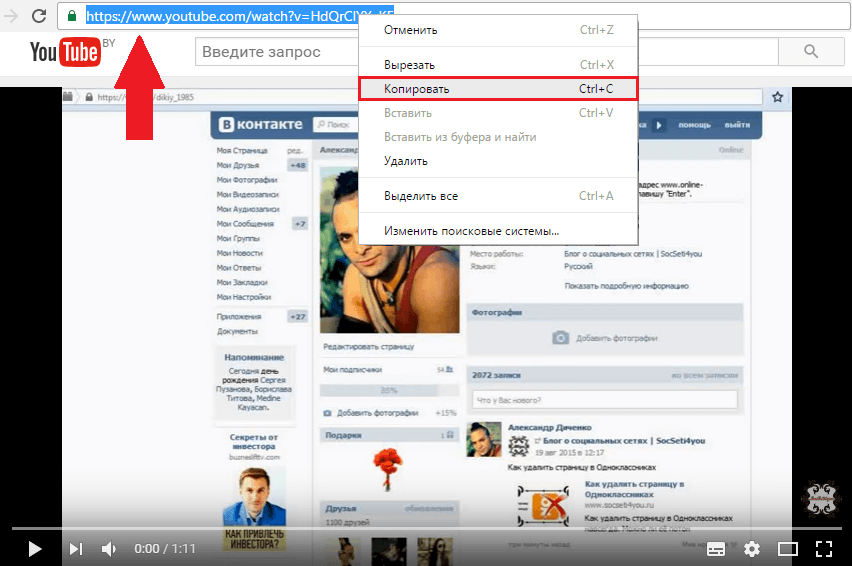
Что касается вероятных причин неполадок во время процесса передачи ролика, то это: нестабильная работа интернета, недостаток свободного места, или сбои в работе операционной системы. Желательно учесть все эти нюансы до передачи, чтобы нивелировать вероятность возникновения ошибок.
В статье представлена исчерпывающая информация по теме, так что вам, дорогие читатели, остается применить полученные знания на практике. Только попробуйте, и все получится!
Интеграция GeoDB Cities API с vk API
Обзор/
Приложения/
GeoDB Cities/
vkНастройте триггер GeoDB Cities API для запуска рабочего процесса, который интегрируется с vk API. Интеграционная платформа Pipedream позволяет удивительно быстро интегрировать GeoDB Cities и vk. Бесплатно для разработчиков.
Connect GeoDB Cities#
1
2
3
4
5
6
7
8002 9
10
11
12
13
14
15
16
17
18
19
20
21
22
23
24
import { axios } из "@pipedream/platform"
экспортировать по умолчанию defineComponent({
реквизит: {
geodb_cities: {
тип: "приложение",
приложение: "geodb_cities",
}
},
асинхронный запуск ({шаги, $}) {
постоянные данные = {
"запрос": `{страна (идентификатор: "США") {название региона (код: "CA") {название populatedPlaces (первое: 10) {totalCount pageInfo {startCursor endCursor hasNextPage} края {узел {имя}}}}} }`,
}
возврат ожидания axios($, {
метод: "пост",
URL-адрес: `http://geodb-free-service. wirefreethought.com/graphql`,
заголовки: {
"x-rapidapi-key": `${this.geodb_cities.$auth.api_key}`,
"Тип контента": `приложение/json`,
},
данные,
})
},
})
wirefreethought.com/graphql`,
заголовки: {
"x-rapidapi-key": `${this.geodb_cities.$auth.api_key}`,
"Тип контента": `приложение/json`,
},
данные,
})
},
})
Обзор vk#
ВКонтакте, ранее известная как Вконтакте, — это популярная русскоязычная социальная сеть
, которая предлагает обширный набор веб-API для разработчиков.
С помощью VK API разработчики могут создавать ряд приложений и сервисов
, которые могут взаимодействовать с пользователями и ресурсами ВКонтакте. С помощью VK API разработчики
могут создавать различные сервисы, начиная от традиционных функций социальных сетей
и заканчивая более сложными приложениями и играми.
Вот некоторые вещи, которые можно создать с помощью VK API:
- Платформы социальных сетей: Дайте пользователям возможность устанавливать связи, отправлять сообщения,
обмениваться мультимедиа, а также создавать группы и события и управлять ими. Платформы потоковой передачи музыки и видео - : Создавайте платформы потоковой передачи музыки и видео
с поддержкой потоковой передачи популярного аудио- и видеоконтента из ВКонтакте.
- Games: реализуйте полнофункциональные игровые приложения, которые можно интегрировать с
VK для категорий лидеров, игровых сообществ и многого другого. - Чат-боты: Создайте своего личного чат-бота для пользователей ВКонтакте,
позволяя им общаться с другими пользователями ВКонтакте в автоматическом режиме. - Электронная коммерция: используйте API-интерфейсы VK для создания онлайн-рынков и магазинов электронной коммерции
с интеграцией VK. - Службы определения местоположения: разрабатывайте приложения, которые можно использовать для определения местоположения и обмена событиями, местами и достопримечательностями с пользователями ВКонтакте.
- Аналитика и отслеживание: сбор данных и внедрение аналитических инструментов для ВК
пользователей и предприятий. - Реклама и продвижение: разрабатывайте кампании и рекламные мероприятия с интеграцией
ВКонтакте. - Настройка: Позвольте пользователям настраивать свой опыт работы с ВКонтакте с помощью различных
методов, включая настраиваемые скины, макеты страниц и многое другое.

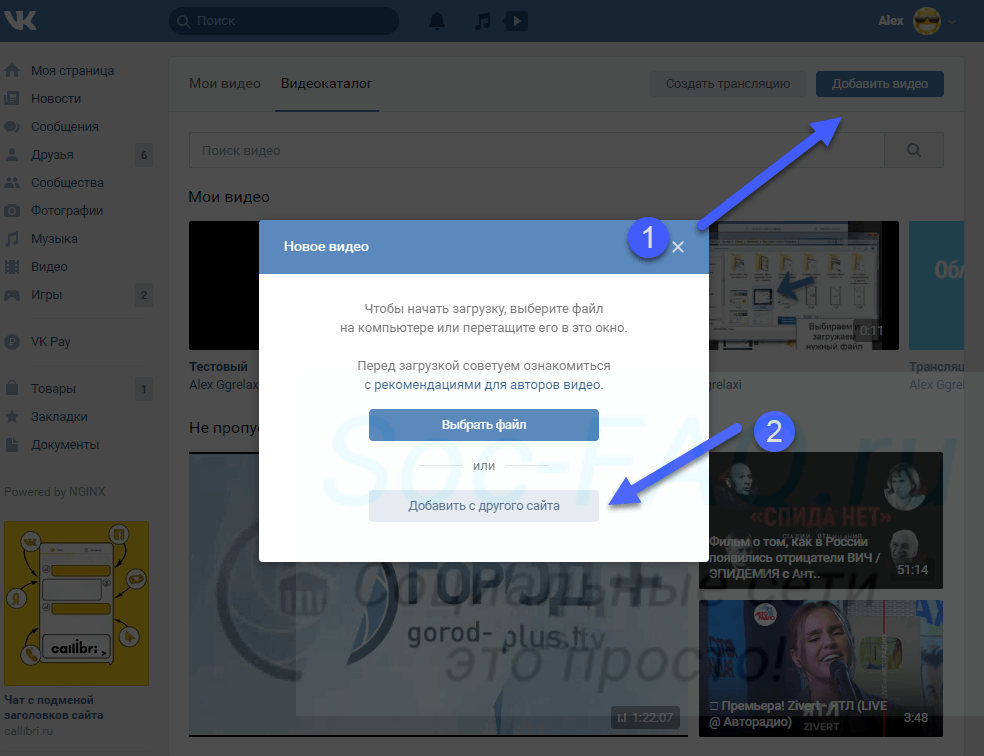 При наведении на скрепку выбираем пункт «Видеозапись»:
При наведении на скрепку выбираем пункт «Видеозапись»: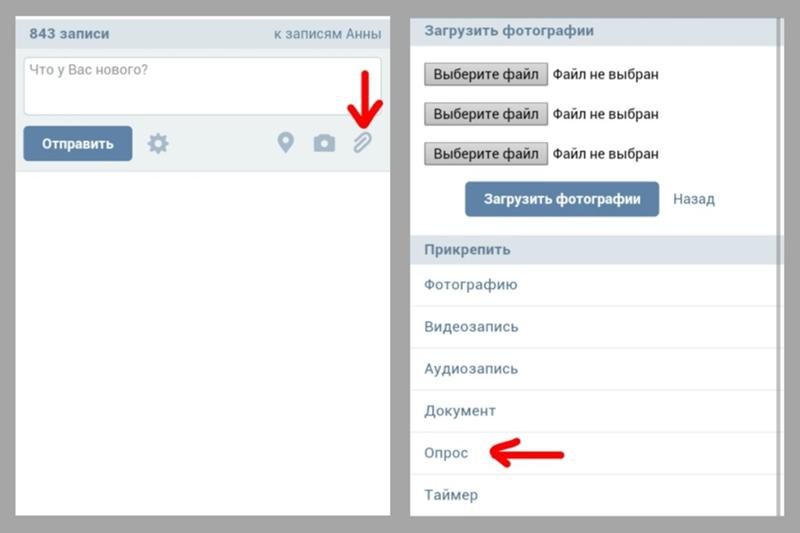




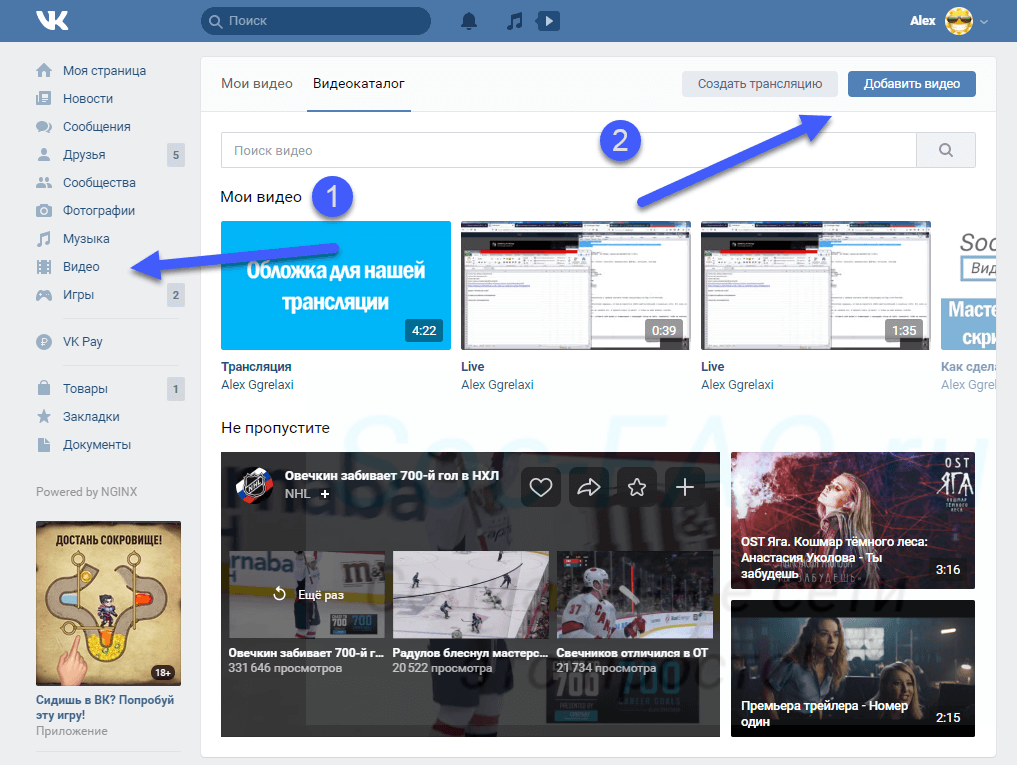



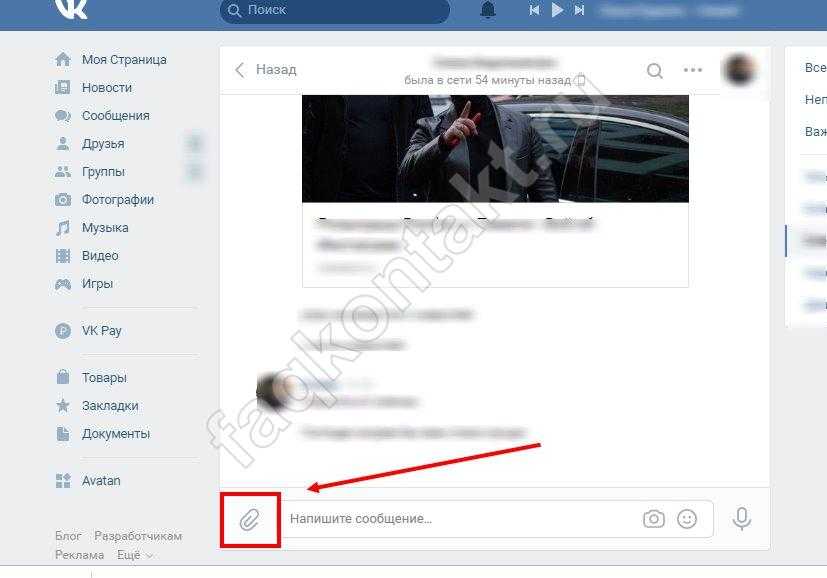
 wirefreethought.com/graphql`,
заголовки: {
"x-rapidapi-key": `${this.geodb_cities.$auth.api_key}`,
"Тип контента": `приложение/json`,
},
данные,
})
},
})
wirefreethought.com/graphql`,
заголовки: {
"x-rapidapi-key": `${this.geodb_cities.$auth.api_key}`,
"Тип контента": `приложение/json`,
},
данные,
})
},
})

